MaxDOS8.0工具箱简介
3Dmax工具简介

3Dmax工具简介File: 文件:Global Output Gamma 整体输出Gamma Basic 基本(edit) (编辑)Active Hours 活动小时Advanced 高级Alignment 对齐Alpha Channel Alpha 通道already exists. Overwrite? 已经存在. 覆盖吗? Alternate Source Path 交替源路径Aspect ratio 长宽比AVI File Compression Setup AVI 文件压缩设置AVI Info AVI 信息Binding 绑定Bitmap 位图Blue Channel Blue 通道Clear 清除Color Contrast : 颜色对比度:Color Depth 颜色深度Command Line Options 命令行参数Compressor 压缩器Coordinates 坐标系Create Scatter 创建分散Custom Size 自定义大小Default Material and Textures 缺省材质与纹理Define Mask 定义罩框Deinterlace 不交错Details 细节Device Selection 设备选择Direction 方向Editor 编辑器Event Control 事件控制Export 输出External Event 外部事件Failed Servers 服务器失败Fields 场Film/Frame Information 电影/帧信息Filter 过滤器Flag Properties 标记属性for deleted biped> 用于删除两足> Foreground Image 前景图象Frames 帧General 总体Gradients 渐变Green Channel Green 通道Header 头IFL Control Panel IFL 控制面板Image 图象Image Contrast Control 图象对比控制器Image Control 图象控制Image Data Format 图象数据格式Image Driver 图象驱动Image File 图象文件Image Filter 图象过滤器Image Generation 图象产生Image Information 图象信息Image Information 图象信息Image Input 图象输入Image Input Options 图象输入选项Image Input Options 图象输入设置Image Layer 图象层Image Layer Plug-In 图象层插件Input Gamma Settings 输入Gamma 设置Job Name 工作名称Job Output Path 工作输出路径Last Image Track 最后图象轨迹Log 日记Log File Maintenance 记录文件维护Luminance 发光Manager Name or IP Address 管理名称或IP 地址Map Amount 贴图数量Mask 罩框Material Effects 材质特效Miscellaneous 杂项Mode 模式Negative Filter 阴性过滤器Network Job Assignment 网络工作分配Notifications 报告Number of Times 时间数量Object 物体Open 打开Optional Channels (3ds max Channels) 可选通道(3ds max Channels)Optional Pixel Data 优化象素数据Options 选项Output 输出Output File 输出文件Output Gamma Settings 输出Gamma 设置Output Settings: 输出设置:Output Size 输出大小" Pixel (1224,1024)" "象素(1224,1024)"Plug In 插件Preview Setup 预览设置Preview Size 预览大小Priority 优先Progress Dialog 处理对话框Record Delimitation 记录边界Red Channel Red 通道Rename 改名Render Camera 渲染相机Render Options 渲染参数Render Preview 渲染预览Render Settings: 渲染设置:Render Time Masks 渲染果罩框Rendering Progress: 渲染处理:Scene Event Control 场景事件控制Scene Options 场景参数Scene Range 场景范围Scene Statistics: 场景统计:Select Filter Mask 选择过滤罩框Select Image File to Fit 选择适配图象Select Image Input Device 选择图象输出设备Select Mask Image 选择罩框图象Sequence 队列Size 大小Sounds 声音Standard Channels 标准通道Status 状态System Unit Scale 系统单位比例Target Path 目标路径Time Output 时间输入U/I Parameters U/I 参数UI Display 界面显示Use S&tandin Image 使用标准图象Video Post Parameters 视频合成参数View 视图View 视图View File 察看文件VRML97 Exporter VRML97 输出器Working File Prefix 工作文件前缀Z Buffer Z 缓冲Iterations: 重复数:of Links Up: 链:from end 从结束from start 从开始Along Path: 跟随路径:Holes : 孔洞率:of Melt : 熔化率:of Target Image % of Target ImageSelected 被选择&Across\tAlt+Right Arrow 交差(&A)\tAlt+Right Arrow&Activate\tCtrl-A 活动(&A)\tCtrl-A&Align 对齐(&A)&All 所有(&A)&Allow 同意(&A)&Antialiasing 反锯齿(&A)&Array... 阵列...&Assign to Selected Jobs 分给指定工作(&A) &Attach 连接(&A)&Attach IGES Trace Info 连接IGES 轨迹信息(&A)&Attempt Single Shape 尝试单图形(&A)&Automatic Search 自动搜索(&A)&Autoscroll List 自动卷动列表(&A)&Auto-smooth 自动光滑(&A)&Auto-Smooth 自动光滑(&A)&Background Colour.. 背景色..(&B)&Bezier-Smooth 贝塞尔光滑(&B)&Bitmap 位图(&B) &Bottom\tCtrl+Down Arrow 底(&B)\tCtrl+Down Arrow&Bounded Surface (IGES Type 143) 边定曲面(&B) (IGES 类型143)&Browse Filter 浏览过滤器(&B)&Browse... 浏览(&B)...&Calculate Shadows 计算阴影(&C)&Camera Settings.. 相机设置(&C)&Cameras 相机(&C)&Cancel 取消(&C)&Category: 目录(&C)&Center in Dialog 对话框中心(&C)&Clone 复制(&C)&Close 关闭(&C)&Color 颜色(&C)&Combine 联合(&C)&Comments 备注(&O)&Configure Paths... 设置路径(&C)...&Connect 连接(&C)&Connect to Support and Information... 联系支持与信息(&C)...&Connect...\tCtrl-O 连接(&C)..\tCtrl-O&Convert Levels To Groups 转换层级为组(&C) &Convert units 转换单位(&C)&Copy 复制(&C)&Copy Maps... 复制贴图(&B)...&Copy Object 复制对象(&Y)&Copy\tCtrl+C 复制\tCtrl+C&Corner 角点(&C)&Create Server Group... 创建服务器组(&C)... &Crossing 交差(&C)&Curve Tolerance: 曲线误差(&C):&Custom Parameters.. 自定义参数(&C)&Customize 自定义(&C)&Cut 剪切(&C)&Deactivate All Maps 取消激活所有视图(&D) &Debug 编译(&D)&Defer 延期(&D)&Delete 删除(&D)&Description 说明(&D)&Detach 分离(&D)&Device selection 设备选择(&D)&Diffuse 漫反射(&D)&Disallow 不同意(&D)&Disconnect\tCtrl-X 取消连接(&D)\tCtrl-X&Display 显示(&D)&Display Floater... 显示面板(&D)...&Document\nContents: 文件内容(&D):&Don't show this again 不再显示(&D)&Down\tAlt+Up Arrow 下(&D)\tAlt+Up Arrow&Edit 编辑(&E)&Edit Event...\tCtrl+E 编辑事件(&E)...\tCtrl+E &Edit Named Selections... 编辑命名选择集(&E)...&Edit Rollout\tF2 编辑卷动(&E)\tF2&Edit Settings...\tCtrl-J 修改设置(&E)...\tCtrl-J &End Session 结束(&E)&Entity 实体(&E)&Entity Validation 实体确认(&E)&Environment... 环境(&E)&Evaluate All\tCtrl+E 全部求值(&E)\tCtrl+E&Expert Mode 专业模式((&E)&Explode 炸开(&E)&Fetch 取回(&F)&Find Maps 查找贴图(&F)&Find...\tCtrl+F 查找(&F)...\tCtrl+F&FlashLight 闪光灯(&F)&Flip 镜像(&F)&Folders: 文件夹(&F):&Font Size 字体大小(&F)&Force Feeback Settings.. 回放设置(&F)..&Geometry 几何体(&G)&Grid and Snap Settings... 网格和捕捉设置(&G)...&Group 成组(&G)&Guide Settings... 向导设置(&G)...&Height 高度(&H)&Helpers 辅助对象(&H)&Hold 保持(&H)&Horizontal\tCtrl+Shift+F9 水平(&H)\tCtrl+Shift+F9&Horz. Center\tShift+F9 水平中心(&H)\tShift+F9&Ignore Invalid Entities 忽略无效实体(&I)&Ignore Scene Path 忽略场景路径(&I)&Include Start File 包括开始文件(&I)&Independent Constituents 关联组成(&I)&Instance 关联(&I)&Intersection 相交(&I)&Invert 反选(&I)&Jobs 工作(&J)&Keywords 关键词(&K)&Large 大(&L)&Layout 布局(&L)&Learning 3ds max... 学习3ds max(&L)...&Left\tCtrl+Left Arrow 左(&L)\tCtrl+Left Arrow &Lights 灯光(&L)&Load 装入(&L)&Load Custom UI... 装载定制UI(&L)...&Log Settings 记录设定(&l)&Macro Recorder 宏记录(&M)&MacroRecorder 宏记录(&M)&Make Preview... 创建预览(&M)&Make Same Size 相同大小(&M)&Manager 管理(&M)&Map Point Entities 贴图点实体(&M)&Match Camera to View 使摄像机与视图匹配(&M)&MAX Grouping 最大组(&M)&MAXScript MAX脚本(&M)&Merge objects with current design. 合并物体到当前设计(&M).&Merge objects with current scene. 合并物体到当前场景. &Merge... 合并(&M)...&Mirror... 镜像(&M)...&Mix vertex colors 混合顶点颜色(&M)&Mode 模式(&M)&Modify... 修改(&M)...&Move 移动(&M)&Multiple Objects 多个物体(&M)&Nearest Big City 最近的大城市(&N)&New Particle View 新建粒子视图(&N)&New Rollout 新建卷动(&N)&New Schematic View 新建图解视图(&N)&New Script 新建脚本(&N)&New Track View 新建轨迹视图(&N)&New\tCtrl+N 新建(&N)\tCtrl+N&Next 下一步(&N)&Normal Align... 法线对齐(&N)...&Object 物体(&O)&Open Particle View 打开粒子视图(&O)&Open Schematic View 打开图解视图(&O)&Open Script... 打开脚本(&O)...&Open Track View 打开轨迹视图(&O)&Organization: 组织(&O):&Paste 粘贴(&P)&Paste\tCtrl+V 粘贴(&P)\tCtrl+V&Play / Pause 播放/暂停(&P)&Plug-in Information... 插件信息(&P)......&Point Tolerance: 点误差(&P):&Preferences... 参数设定(&P)...&Properties... 属性(&P)...&Properties...\tCtrl-Enter 属性(&P)...\tCtrl-Enter &Properties: 属性(&P):&Read only 只读(&R)&Receiver's Product ID: 接受器产品ID(&R) : &Redo 重做&Redo View Change 重做视图改变(&R)&Reference Object 参考对象(&R)&Refresh 刷新(&R)&Remove 删除(&R)&Remove Double Faces 删除双面(&R)&Remove From Selected Jobs 从已选择工作中删除(&R)&Remove Path 删除路径(&R)&Render... 渲染(&R)&Rendering 渲染性(&R)&Rendering Subsystem 渲染子系统&(R)&Request Queue Control\tCtrl-Q 请求队列控制(&R)Ctrl-Q&Reset 重设(&R)&Restart Job 重启工作(&R)&Revert to Startup UI Layout 恢复到启动时的UI布局(&R)&Right\tCtrl+Right Arrow 右(&R)\tCtrl+Right Arrow&Run Script... 运行脚本(&R)...&Save 保存(&S)&Save Active %s View &保存激活%s 视图&Save Active View 保存激活视图(&S)&Save as Defaults 另存为默认值(&S)&Save As...\tCtrl+S 另存为(&S)...\tCtrl+S&Save\tCtrl+S 保存(&S)\tCtrl+S&Save...\tCtrl+S 保存(&S)...\tCtrl+S&Scene Lights 场景灯(&S)&Schematic View 图解视图(&S)&Search 搜索(&S)&Select All\tCtrl+A 全部选择(&S)tCtrl+A&Select... 选择(&S)&Selection Floater... 选择面板...&Sender's Product ID: 发送器产品ID(&S) :&Servers 服务器(&S)&Settings... 设置(&S)...&Shapes 图形(&S)&Show Last Rendering 显示上次渲染图象(&S) &Shut Down Manager... 关闭管理器(&S)...&Shutdown 退出(&S)&Simulation 模拟器(&S)&Single Curve (Approximations) 单曲线(近似)(&S)&Single Object 单个物体(&S)&Skip 跳过(&S)&Skip Output Test 忽略输出测试(&K)&Small 小(&S)&Smooth 光滑(&S)&Smooth-angle: 光滑角度(&S)&Space Evenly 空间均匀(&S)&Specify 指定(&S)&Status Bar 状态条(&S)&Strip Selected Paths 删除选择路径(&S)&Subject: 主题(&S)&Submit 提交(&S)&Subtract (A-B) 减去(A-B)(&S)&Surface &deviation: 表面细分(&D)&Suspend\tCtrl-S 休眠(&S)\tCtrl-S&Test 测试(&T)&Title: 标题(&T):&Toolbar 工具条(&T)&Top\tCtrl+Up Arrow 顶(&T)\tCtrl+Up Arrow&Track View 轨迹视图(&T)&Transfer 变换(&T)&Transform Type-In... 键盘输入变换(&T)...&Trimmed Surface (IGES Type 144) 剪切曲面(&T)(IGES 类型144)&Tutorials 教材(&T) &Type: 类型(&T):&Undo View Change 撤消视图改变(&U)&Ungroup 解散(&U)&Unify normals 统一法线(&U)&Unify Normals 统一法线(&U)&Units Setup... 单位设定(&U)...&Use All Servers 使用所有服务器(&U)&Use Alpha Plane 使用Alpha 平面(&U)&Use IGES Tolerance 使用IGES 误差(&U) &User Reference... 用户手册(&U)...&Value: 值(&V):&Vert. Center\tF9 垂直中心(&V)\tF9&Vertical\tCtrl+F9 垂直(&V)\tCtrl+F9&Video Post... 视频后处理(&V)&View 视图(&V)&View Bitmap 查看位图(&V)&View File... 浏览文件(&V)...&Viewport Configuration... 视口设置(&V)...&Views 视图(&V)&Virtual Frame Buffer 虚拟帧缓冲&Week Schedule... 周计划(&W)...&Weld 焊接(&W)&Width 宽度(&W)&Window 窗口(&W)&XRefs 外部引用(&X)2D maps 二维贴图2D Shaper 二维图形2D Snap Toggle 2D捕捉锁定开关2D View 2D 视图2-Rail 双扶手2-Rail Sweep Surface 双扶手曲面2-Sided 双面2x2x2 Free Form Deformation Modifier 2x2x2 自由变形编辑器3. Enter the authorization code. 3. 输入授权码. 3D Editor 三维编辑3D Lofter 三维放样3D Map Sample Scale: 三维贴图示例比例:3D maps 程序类贴图3D Snap Toggle 3维捕捉锁定开关3D Studio VIZ File Finder. 3D Studio VIZ 文件查找器.3DS Import 3DS 输入。
3D MAX8.0教案
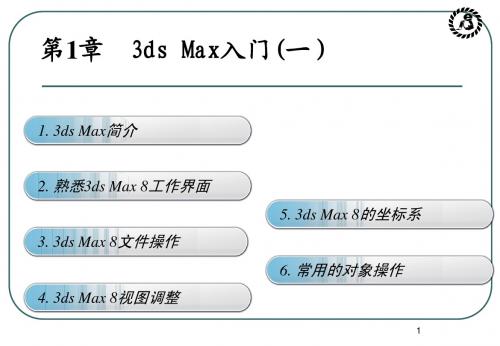
游戏的设计开发:据统计,目前有超过80%的游戏使用3ds Max设计 人物、场景及动作效果等。
建筑设计:很多建筑工程在施工前都是先通过3ds Max设计出建筑的 室内外效果图,然后根据效果图指导施工。 影视制作:在影视作品中,一些现实中无法实现的场景、人物、特 效等往往会使用3ds Max进行制作;另外,一些电影、电视作品的片 头等也是用3ds Max制作的。 产品设计:3ds Max在产品研发中也有很大的用途,研发人员可以直 接使用3ds Max对产品进行造型设计,直观地模拟产品的材质,从而 提高产品的研发速度,降低研发成本。
14
保存场景文件
另外,选择“文件”>“另存为”菜单可以将场景换名保存;如果只想保存场景 中的某些对象,可以先选中要保存的对象,然后选择“文件”>“保存选定对象 ”菜单。此外,为了防止因意外事故导致大的损失,3ds Max 8会每隔5分钟对 当前设计的场景文件进行自动保存,该文件默认存放在“我的文档 \3dsmax\autoback”文件夹中。
12
新建场景文件
创建场景文件的方法有多种,启动3ds Max 8后,系统会自动为我们创建一个 全新的、名为“无标题”的场景文件;我们也可通过选择“文件”>“新建”菜 单创建新的场景文件,如下图所示。通过此方法创建的场景文件会保留原场景 的界面设置、视图配置等。 另外,我们也可以通过选择“文件”>“重置”菜单创建文件,此时创建的场景 文件与启动3ds Max 9时创建的场景文件完全相同。
19
视图的类型
摄影机视图和聚光灯视图:摄影机视图用于观察和调整摄影机的拍摄范围 和拍摄视角;聚光灯视图用于观察和调整聚光灯的照射情况、并设置高光 点。摄影机视图和聚光灯视图的打开方式同实时渲染视图类似,下图所示 为将透视视图切换为摄影机视图和聚光灯视图后的效果(只有为场景添加 了摄影机和聚光灯后才能打开摄影机视图和聚光灯视图)。
maxdos工具箱
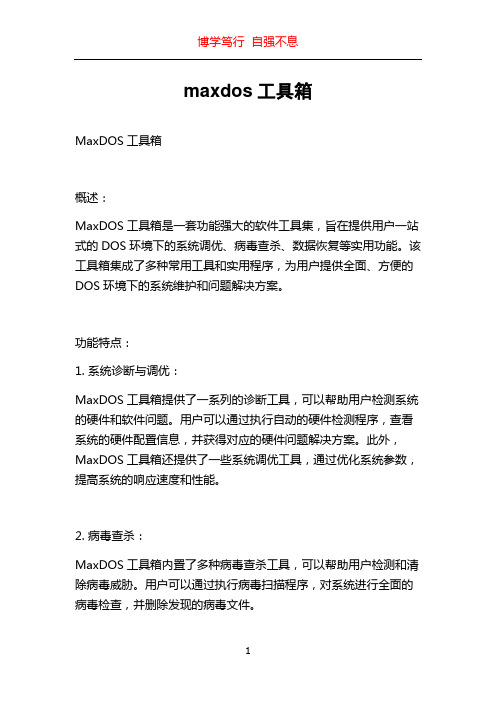
maxdos工具箱MaxDOS工具箱概述:MaxDOS工具箱是一套功能强大的软件工具集,旨在提供用户一站式的DOS环境下的系统调优、病毒查杀、数据恢复等实用功能。
该工具箱集成了多种常用工具和实用程序,为用户提供全面、方便的DOS环境下的系统维护和问题解决方案。
功能特点:1. 系统诊断与调优:MaxDOS工具箱提供了一系列的诊断工具,可以帮助用户检测系统的硬件和软件问题。
用户可以通过执行自动的硬件检测程序,查看系统的硬件配置信息,并获得对应的硬件问题解决方案。
此外,MaxDOS工具箱还提供了一些系统调优工具,通过优化系统参数,提高系统的响应速度和性能。
2. 病毒查杀:MaxDOS工具箱内置了多种病毒查杀工具,可以帮助用户检测和清除病毒威胁。
用户可以通过执行病毒扫描程序,对系统进行全面的病毒检查,并删除发现的病毒文件。
3. 数据恢复:MaxDOS工具箱提供了数据恢复功能,可以帮助用户从意外删除、格式化或其他数据丢失的情况下,恢复丢失的文件和数据。
用户可以选择执行文件恢复或分区恢复操作,并按照提示进行操作,轻松恢复丢失的数据。
4. 磁盘管理:MaxDOS工具箱还提供了一系列磁盘管理工具,帮助用户管理磁盘分区和文件系统。
用户可以使用磁盘分区工具,对硬盘进行分区,并格式化指定分区。
此外,用户还可以使用文件系统修复工具,修复文件系统上的错误,确保数据的完整性和稳定性。
5. 系统备份与恢复:MaxDOS工具箱还提供了系统备份与恢复功能,用户可以使用该功能对整个系统或指定分区进行备份,并在需要的时候进行恢复。
通过执行系统备份,用户可以轻松快速地恢复系统到之前的状态,避免数据丢失和系统崩溃的风险。
6. 系统工具:MaxDOS工具箱还包含其他一些有用的系统工具,包括文件管理工具、进程管理工具、启动管理工具等。
这些工具可以帮助用户管理文件和进程,优化系统的启动过程。
使用方法:用户只需将MaxDOS工具箱的软件安装到DOS环境中,然后通过执行相应的程序即可使用各项功能。
使用maxdos8工具安装操作系统详细教程

使用maxdos8工具安装操作系统详细教程
Maxdos是Windows系统备份和恢复最常用的工具之一,操作简单,现在我们来了解下怎么用Maxdos来备份和还原系统。
首先下载个maxdos 8.0版本,然后双击运行,点击下一步下一步即可。
安装完成之后重启,重启系统的时候按F8键,如果不知道在什么时候按的话就从开机开始一直不停的按F8键,然后会弹出这样的选择界面:
选择“返回到操作系统选择菜单”,返回之后选择Maxdos8
选择“maxdos工具箱”
输入gh,然后回车。
选择ghost 手动操作。
Local------Parthenon---fromimage(安装系统的时候选择from image,备份系统的时候选择to image)。
找到你系统所在目录,比如我们把系统文件放在d:\ghost下面
然后选择“yes”
这样就等进度走完之后重启就可以了。
提示:在maxdos里面的操作大多数是使用键盘上面的上下左右键,选择使用enter键。
第2章 3DS MAX 8.0操作界面

下面将对其中的各个菜单分别进行介绍。 1.文件菜单 单击“文件”菜单项,弹出“文件”下拉菜单,如图 2.1.3所示。该菜单中主要包括3DS MAX 8.0的一些用于文件 管理的操作命令,如新建、打开、保存等。 2.编辑菜单 单击“编辑”菜单项,弹出“编辑”下拉菜单,如图 2.1.4所示。该菜单中主要包括对场景中的对象进行编辑的命 令,如撤销、删除、克隆等。
图2.1.5 “工具”下拉菜单 单
图2.1.6 “组”下拉菜
5.视图菜单 单击“视口”菜单项,弹出“视图”下拉菜单,如图 2.1.7所示。该菜单中主要包括视图设置与切换的命令,如撤 销视图更改、视口背景等。 6.创建菜单 单击“创建”菜单项,弹出“创建”下拉菜单,如图 2.1.8所示。该菜单中主要包括创建基本形体、灯光以及粒子 系统的命令,这些命令可以用来创建各种物体。
图2.1.19 视图区
前视图:显示物体从前向后看到的形态(称为主视图或正 面投影、立面图)。 左视图:显示物体从左向右看到的形态(称为侧面投影、 左立面图)。 透视图:系统缺省的摄影机视图,具有较强的立体感(属 于中心投影)。
另外,视图区的显示方式是可以改变的,用户可以通过执 行相应的命令来改变视图的不同显示方式。具体操作方法有两 种:一种是按键盘上的“V”键,弹出如图2.1.20所示的“视口” 菜单,在该菜单中可以选择不同的视图;另一种方法是将鼠标 指针移动至视图的左上角,当鼠标指针变为形状时,单击鼠标 右键,弹出如图2.1.21所示的快捷菜单,在该快捷菜单中选择 命令,弹出如图2.1.22所示的子菜单,此时用户即可在该子菜 单中根据需要选择不同的视图显示方式。
续表
2.1.4 视图区 视图区是3DS MAX中用于操作的主要工作区域,它可以从 不同角度显示对象。默认情况下,视图区由4个同样大小的视 图组成,分别为顶视图、前视图、左视图和透视图。它占据了 整个操作界面的大部分,如图2.1.19所示。其中各视图的含义 如下: 顶视图:显示物体从上往下看到的形态(称为俯视图或水 平投影、平面图)。
maxdos使用
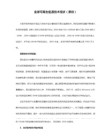
传输msdos 7.01 的引导文件到c盘.使用c盘可以引导到dos.
目录树显示工具.
Debug.exe 强大的dos下编程命令.
Diskge2.exe 强大的dos下中文分区软件,2.0版
8029go.bat Realtek瑞昱8029系列pack驱动旧版命令行模式全盘网刻批处理.
8029gx.bat Realtek瑞昱8029系列pack驱动旧版命令行模式单分区网刻批处理.
8139go.bat Realtek瑞昱8139系列pack驱动旧版命令行模式全盘网刻批处理.
用来解压.img镜像.
Find.exe 文本找加工具.
格式化fat32分区命令.
弹出或关闭光驱门.
内存清空程序,必须先运行驻留,再运行其它程序,使用 ri /cls清空
MaxDOS 9 安装启动后首菜单有7个主选项.
首菜单主选项 A. MaxDOS 工具箱
MaxDOS内置的工具,建议都在此项运行.以下为内置的所有命令及工具的简要介绍.
12.bat 将第一硬盘的资料通过ghost复制到第二硬盘.
21.bat 将第二硬盘的资料通过ghost复制到第一硬盘.
Gh.bat MaxDOS下的自动一键备份与还原菜单.
Spfdisk.exe 启动管理器+分区管理器,功能强大
Help.bat MaxDOS程序帮助文件. 我在这 ^_^ .
Idecd.bat 任何菜单任何位置下快速加载ide光驱驱动.
8139gx.bat Realtek瑞昱8139系列pack驱动旧版命令行模式单分区网刻批处理.
Dcn530go.bat Dcn-530tx系列pack驱动旧版命令行模式全盘网刻批处理.
3DS MAX8.0 教程第一课资料

火柴盒模型的制作一、场景视图的创建和坐标系用户启动3DS MAX8.0后,系统会自动创建一个默认的文档,这个文档就是用户用于工作的场景视图。
在场景视图中还包含用于建立和操作各种物体对象的坐标系。
用户可以根据自己的操作要求,更改场景视图及坐标系的设置。
1.场景视图的创建创建场景视图,可以使用FILE (文件)菜单中的命令选项。
(1)新建场景视图单击FILE (文件)→NEW (新建)菜单命令,可以清除当前的场景的内容,创建新的场景视图文档。
这时屏幕上弹出NEW SCENE (新建场景)对话框,如图所示。
在OPTIONS (选项)栏中有3个单选钮,单击KEEP OBJECTS AND HIERARCHY (保留物体和层级)单选钮,可以保留当前场景中的物体及物体间的层级链接关系,删除任何动画设置;单击KEEP OBJECTS (保留物体)单选钮,可以保留当前场景中的物体,删除物体间的层级链接关系和任何动画设置;单击NEW ALL (全部更新)单选钮,可以清除当前场景中的全部内容。
确定一个选项后,再单击OK 按钮,即可按用户的选择要求创建一个新的场景视图文档。
(2)复位场景视图 单击FILE (文件)→RESET (复位)菜单命令,可以清除当前场景中的全部内容及设置,恢复到刚启动后的状态,相当于重新启动3DS MAX 6.0。
(3)打开场景视图单击FILE (文件)→OPEN (打开)菜单命令,可以打开已经保存的场景视图文档,可对场景中的对象进行修改、调整,并重新设置场景及生成动画等。
(4)合并场景视图单击FILE (文件)→MERGE (合并)菜单命令,可以将保存在其他场景文档中的物体合并到当前的场景视图中。
这时屏幕上弹出MERGE FILE (合并文件)对话框,单击列表框中要合并的场景文件名称,再单击“打开”按钮,又弹出MERGE (合并)对话框,如图所示。
单击列表框中要合并到当前场景中的物体,然后单击OK 按钮,即可将选定的物体合并到场景视图中。
金狐多功能系统维护盘说明

3DS MAX8.0 教程第一课
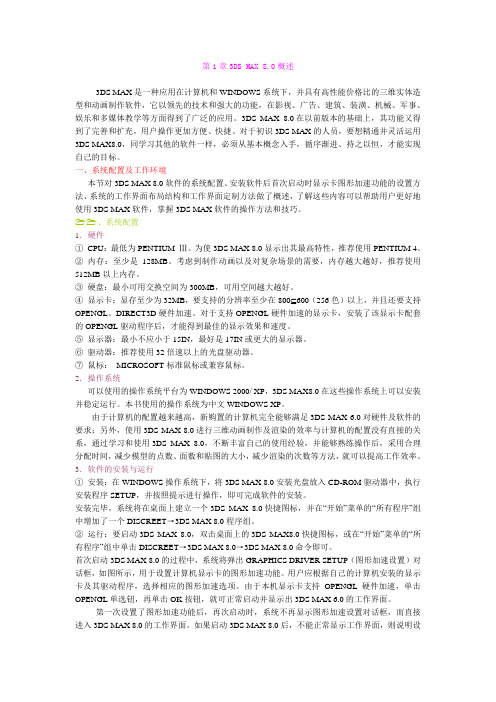
第1章3DS MAX 8.0概述3DS MAX是一种应用在计算机和WINDOWS系统下,并具有高性能价格比的三维实体造型和动画制作软件,它以领先的技术和强大的功能,在影视、广告、建筑、装潢、机械、军事、娱乐和多媒体教学等方面得到了广泛的应用。
3DS MAX 8.0在以前版本的基础上,其功能又得到了完善和扩充,用户操作更加方便、快捷。
对于初识3DS MAX的人员,要想精通并灵活运用3DS MAX8.0,同学习其他的软件一样,必须从基本概念入手,循序渐进、持之以恒,才能实现自己的目标。
一、系统配置及工作环境本节对3DS MAX 8.0软件的系统配置、安装软件后首次启动时显示卡图形加速功能的设置方法、系统的工作界面布局结构和工作界面定制方法做了概述,了解这些内容可以帮助用户更好地使用3DS MAX软件,掌握3DS MAX软件的操作方法和技巧。
、系统配置1.硬件①CPU:最低为PENTIUM Ⅲ。
为使3DS MAX 8.0显示出其最高特性,推荐使用PENTIUM 4。
②内存:至少是128MB。
考虑到制作动画以及对复杂场景的需要,内存越大越好,推荐使用512MB以上内存。
③硬盘:最小可用交换空间为300MB,可用空间越大越好。
④显示卡:显存至少为32MB,要支持的分辨率至少在800 600(256色)以上,并且还要支持OPENGL、DIRECT3D硬件加速。
对于支持OPENGL硬件加速的显示卡,安装了该显示卡配套的OPENGL驱动程序后,才能得到最佳的显示效果和速度。
⑤显示器:最小不应小于15IN,最好是17IN或更大的显示器。
⑥驱动器:推荐使用32倍速以上的光盘驱动器。
⑦鼠标:MICROSOFT标准鼠标或兼容鼠标。
2.操作系统可以使用的操作系统平台为WINDOWS 2000/ XP,3DS MAX8.0在这些操作系统上可以安装并稳定运行。
本书使用的操作系统为中文WINDOWS XP。
由于计算机的配置越来越高,新购置的计算机完全能够满足3DS MAX 6.0对硬件及软件的要求;另外,使用3DS MAX 8.0进行三维动画制作及渲染的效率与计算机的配置没有直接的关系,通过学习和使用3DS MAX 8.0,不断丰富自己的使用经验,并能够熟练操作后,采用合理分配时间,减少模型的点数、面数和贴图的大小,减少渲染的次数等方法,就可以提高工作效率。
Cimatron E8.0的基本操作(doc 29页)

第1章Cimatron E8.0基本操作实例●Cimatron E8.0的启动和退出●Cimatron E8.0的文件操作●Cimatron E8.0零件界面●鼠标和键盘的使用●屏幕显示操作●特征树操作●工作环境设定掌握Cimatron E8.0的启动和退出,文件操作、鼠标与键盘的操作,了解平面显示、特征树和工作环境的设定。
1.1 软件的启动与退出1.1.1 目的掌握Cimatron E8.0的启动和退出方法。
1.1.2 操作步骤(1) 启动软件双击桌面上Cimatron E8.0图标即可启动软件。
软件启动界面如图1-1所示。
刚启动的Cimatron E8.0主界面是空的,图形区显示Cimatron 字样。
标题栏 主菜单工具条特征树 图形区图1-1软件的启动也可以通过选择【开始】→【所有程序】→Cimatron E8.0→Cimatron8.0,如图1-2所示。
在已存放的Cimatron E 文件里,双击选中的文件,可以启动Cimatron E 并打开文件。
图1-2(2) 退出软件单击【文件】菜单,在弹出的下级菜单中,选择【退出】选项。
如果尚未新建或编辑任何文件,软件即会关闭,若新建了文件或打开并修改文件后,软件会弹出如图1-3所示的提示框。
单击【是】按钮保存文件并关闭Cimatron E ,单击【否】按钮不保存文件且关闭Cimatron E ,单击【取消】按钮不关闭软件。
图1-31.2 Cimatron E8.0的文件操作1.2.1 目的掌握文件的新建、打开和选择以及文件保存和关闭的操作。
1.2.2 操作步骤(1) 新建文件单击工具条上的【新建文件】图标,或者选择菜单中的【文件】→【新建文件】命令,弹出【新建文件】对话框。
【单位】一般选择【毫米】,文件的【类型】选择【零件】,单击【确定】按钮,即可进入对应的零件设计模块。
新建文件后,标题栏显示的文件名称为“零件0”,如图1-4所示。
图1-4新建Cimatron文件时,无须输入文件名。
3Ds MAX 8.0 常用工具与修改面版(部分英文与汉化对照____教会你怎样打灯光和使用材质
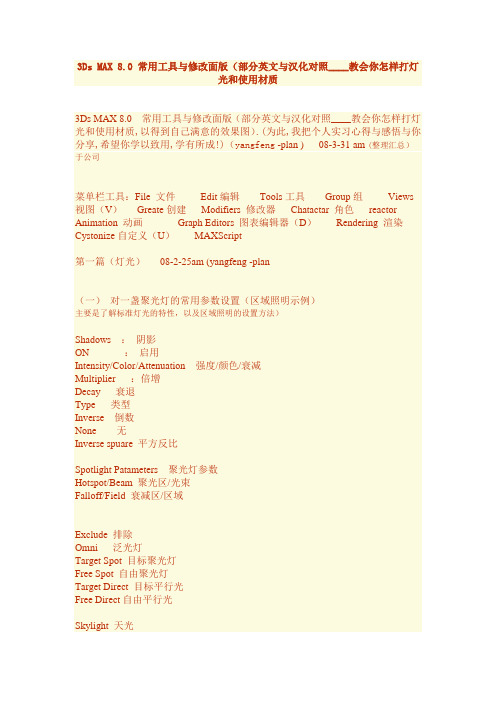
3Ds MAX 8.0 常用工具与修改面版(部分英文与汉化对照____教会你怎样打灯光和使用材质3Ds MAX 8.0 常用工具与修改面版(部分英文与汉化对照____教会你怎样打灯光和使用材质,以得到自己满意的效果图).(为此,我把个人实习心得与感悟与你分享,希望你学以致用,学有所成!)(yangfeng -plan ) 08-3-31 am (整理汇总)于公司菜单栏工具:File 文件Edit编辑Tools工具Group组Views 视图(V)Greate创建Modifiers 修改器Chatactar 角色reactor Animation 动画Graph Editors 图表编辑器(D)Rendering 渲染Cystonize自定义(U)MAXScript第一篇(灯光)08-2-25am (yangfeng -plan(一)对一盏聚光灯的常用参数设置(区域照明示例)主要是了解标准灯光的特性,以及区域照明的设置方法)Shadows :阴影ON :启用Intensity/Color/Attenuation 强度/颜色/衰减Multiplier :倍增Decay 衰退Type 类型Inverse 倒数None 无Inverse spuare 平方反比Spotlight Patameters 聚光灯参数Hotspot/Beam 聚光区/光束Falloff/Field 衰减区/区域Exclude 排除Omni 泛光灯Target Spot 目标聚光灯Free Spot 自由聚光灯Target Direct 目标平行光Free Direct自由平行光Skylight 天光Mr Area Omni MR 区域泛光灯mr Area Spot MR 区域聚光灯Far Attenuation 远距衰减/ Near 近距Use 使用Show 显示Shadow Map 阴影贴图Shadow Parameters 阴影参数Shodow Map Patams 阴影贴图参数Bias 偏移Sample Range 采样范围Area Shadows 区域阴影Add 添加Anitaliasing Options 抗锯齿选项Shadow Integrity 阴影完整性Shadow Quality 阴影质量Area Light Dimensions 区域灯光尺寸Length 长度Width 宽度总结:对于在同一个场景当中,同时使用多盏灯光,欲想得到有区域阴影的效果,因此需要有一盏主灯光,其它同种辅助灯光则参数须比主灯光来得小。
Maxdos的使用说明

11. 选择你的硬盘,一般就只有一个(表示单硬盘),size表示大小,点击ok。在出来的菜单中选择你要安装系统的分区,一般都是第一个,如果你不好判断的话你可以根据分区的大小来确定你要覆盖的分区。
12.选中分区后点击ok,出现下图的提示:你选择的分区将被覆盖,点击“yes”。还原操作开始。
8.点击ok后,进入到该硬盘的分区,也就是选择你要存放备份的分区;只要不是在系统盘就可以。
9.选择分区后,在filename处写上你的备份名称:比如我的是:fangzhou——xp-2008.04.15.GHO,然后点击save;
10.开始备份前,会提示你,是否对备份进行压缩,no——不压缩;fast——快速压缩;High——高压缩比。
3. 进入maxdos界面。
4.选择:运行maxdos V6 ,进入首菜单。鼠标移动选择:c:备份还原系统
5.进入菜单后,选择:B.全自动备份系统。
6.系统备份开始后,直到完成进度达到100%,电脑会自动启动,备份完成。备份期间应该保证电脑的正常运行。
如果你的电脑连系统都进入不了的话,那你可以尝试使用U盘版的maxdos,或直接光盘安装(需光驱和系统盘)。
备份系统
完成系统安装及所有需要的软件后,接下来就是备份系统了。
一、自动备份系统
1.系统安装完成后,需重新安装maxdos V6,默认在D盘建立一个保存备份文件夹。
2.重启电脑,开机后会出现有至少两个启动选项,按向下的箭头,选择第二项maxdos v6,回车
以后如果要还原系统,只要选择:R.全自动还原系统。
注意:只有全自动备份的系统才能使用全自动还原功能。
二、手动备份系统
还是以maxdos为例。
MaxDOS 网刻教程完整版[带软件]
![MaxDOS 网刻教程完整版[带软件]](https://img.taocdn.com/s3/m/f3df7a0cfad6195f312ba63c.png)
MAX DOS 网刻技术,并附上所谓的网刻工具.现在的网吧.小则几十台,大则几百台.系统安装维护不是件小事.然而有些朋友会问为什么不用无盘..我的意思是,如果无盘给比上有盘的1/5稳定我估计那个硬盘厂商就要关门了. 所以呢现在的有盘网吧,在技术上同稳定上都要略高无盘一筹.可是有些新手朋友就会说,有盘的系统有什么方法能够做到一致.答案是肯定的.而且速度只是快不是慢.>好了费话不多说.开始下面的工具.,我会从>系统镜像打包,>服务器架设,>PXE 启动>到服务器启动网刻.下面我就给大家介绍一款网刻工具,MAXDOS V6 该版本是一高手朋友的修改版,肉容是完完全全融合了MAXDOS的V6版的原样子.只是网卡的驱动做了修改,原因是解决因多种网卡网刻时的"慢" "停" "卡" 等问题.下面开始,做第一阶段工作;>系统打包镜像.GHOST.我估计多数网管朋友会用.但是稳定的只有8.2做镜像打包我看来是好点.但是要注意一点的就是千万不要用8.3的版本去做镜像,因为那家伙不会给镜像文件分卷.要不然白白的浪费几十分钟或是个把钟的时间就不好了.这个是GHOST8.2 的版本,我喜欢在WINDOWS下做系统镜像,有的朋友喜欢在DOS 下做,效果速度都一样只是看个人口味了.这里选择打包镜像的模式,Local->(本地)->DISK(硬盘)->Tomage(备份),这里是整盘镜像备份.这里是选择硬盘.这里是要选择要存放镜像的地方,(并输入一个镜像文件名)存放在一个未使用的空间下.我这时里我自己的个人机里面的东西乱七八糟的.到了这里要注意了.弹出的对话框有三个选项,NO 我就不说了,FAST 这个是高速压缩.High 标准压缩.这里我们一般是选用高速压缩,原因我不知道多少,但是如果使用了标准压缩在读取镜像的时候就会出现错误,提示不能识别该镜像文件.镜像文件做好了,我们开始架设服务器了.>服务器架设打开MAXDOS V6 版服务端,先导入注册表,这里要注意一下的就是,2003或是其它的系统一定要关闭系统已经支持打开的DHCP服务要不然PXE网卡启动的时候会搜索不到服务器.这里先改一下网卡本地连接的设置.内容按图就OK了.接下来运行 Tftpd32.exe 这个家伙来帮忙PXE引导MAXDOS的启动文件和网刻的驱动文件.看图的如下设置好了之后点一下保存让配置文件生效.TFTP弄好了,该主角上场了.运行目录里面的GhostSrv.exe 这个家伙的配置网刻GHOST是GHOST11.0的版本,这个版本虽然不是最新但是对比8.2的部分硬件不支持也强了许多.有了这个版本我就不推荐使用8.3去网刻了.这家伙的部分设置我同大家讲讲,会话名,相当于机器的网络机名.这里必需要填写(MAX) 映像文件,选择目录这个看你们存的位置了.基本的全盘镜像网刻设置. 估计大家看看也会明白,不明白的给我顶贴,我随时同你们一起讨论.如果都看着差不多了,(点上接受客户端.)命令行后面我加了一个参数. -RB 这个是网刻完了,自动重启.大家可以选用.下面来点分区网刻的设置.内容没多大改变,注意一下磁盘同分区的选项,然后不要钩选磁盘号了,只钩选一下分区号,相对的参数是:分区1=C: 分区2=D: 分区3=E: 依此类推.上面的那些,网刻恢复镜像的服务器就基本架设好了.下面我给说说PXE的启动.和网刻的客户端操作.注意一下:运行网刻客户端前服务器上面必需要关掉.防火墙.杀软.网络文件传输控制器.以即一切有关网络传输的干涉软件.>PXE启动BISO的设置对于大多高手兄弟朋友们你们可以教教我们这些菜鸟们,呵呵,好像我也是菜鸟...我就拿我们网吧的BISO设置到网卡启动的图片给大家瞧瞧,我没有什么好设备,垃圾手机一台,希望大家不要见笑.第一.先进到高级芯片设置.第二,启动网卡加载ROM功能. 这里设好了,一定要先保存BISO设置,然后重启后在进行如下的操作.第三,设置网卡为第一启动项.第四,正常运行网卡的DHCP,服务器的文件获取过程.下面的部分内容我是套用的别人的东西,请原作者不要见怪第五,MAXDOS网刻客户端操作.选择第二项,这里要提醒一下,这个首菜单有倒计时的功能,会自动进入默认的工具箱选项,而不会进入到网刻选顶.所以手动选第二项.并选择.NDIS2网卡驱动.第六,全盘和单分区网刻一定要看仔细了.全盘网刻会有警告,单分区则不会. 单分区网刻要注意一下的就是如果你第一次执行了错误选项那必需要立即重启,然后重新运行,客户端到网刻客户端的菜单选项在选取一次.第七,客户机同服务器已经准备就绪,按下发送键即可.到了这里就可以去泡杯茶,抽根烟.等网刻收工了.然后等待所有的客户机完工时一起重启的状观场面.那时就发现自己的成就感有多么的舒服了.网刻时注意的以下几点都是失败的结果.1;网刻前必需要重启网吧里的所以网络设备,充份的清空交换机等内存空间,以免发生网络风暴让网刻在中途停止;2;一部内网交换机中,除非是断开主线连接,绝对容许第二台网刻服务器出现. 3;本机的网卡不支持PXE启动,可用U盘代为启动,或是去MAXDOS官网下载MAXDOS的光盘镜像启动加载网卡驱动来运行网刻程序.4;网刻的恢复镜像不能大于1000MB/ 要不然服务端读取镜像的时候就会出错.或是网刻到中途出错.5;网刻运行了要保证服务器的稳定不要在上面看电影,听歌,打游戏等一下消耗内存网络的行为,因为网刻是尽网卡最高速度转送的文件.软件下载: max pxe服务端/jingpinruanjian/2010/0106/1874.html软件下载: maxdos 客户端/xitonggongju/2010/0120/1990.html。
第1章 3DS MAX 8.0基础

1994年,Gary Yost小组发行了最新的DOS版3D Studio的IPAS特技模块,不久,3D Studio 3的外部插件升 级版3D Studio 4公布了。这也是3D Studio在DOS平台下的 最后一个版本。 1994年10月,MAX开始进入外壳编写工作,直到1995 年8月,Gary第一次向公众展示了3D Studio MAX。1996年 4月,3D Studio MAX 1.0正式发布,此后,3D Studio MAX 的版本就不断更新。
图1.2.1 “首选项设置”对话框
1.“常规”选项卡 单击“常规”标签,即可打开“常规”选项卡,如图1.2.2 所示,在该选项卡中可以对撤销的次数、参照坐标系、微调精 度等系统的常规选项进行设置。 2.“文件”选项卡 单击“文件”标签,即可打开“文件”选项卡,如图1.2.3 所示。在该选项卡中可以对与文件处理相关的选项进行设置。
3DS MAX 8.0软件的发布极大地提高了用户的制作效率, 它为用户提供了更灵活的mental ray网络渲染构架,使用户能 mental ray 够自由配置其渲染服务器,从而获得更大的成本优势。如图 1.1.7所示为使用3DS MAX 8.0制作的人物效果。
图1.1.7 使用3DS MAX 8.0制作的人物效果
(2)建模和贴图的扩展功能包括:新的UV贴图展开以及 对DirectX和.fx文件格式的支持。 (3)全方位开发构架的新增功能包括:增强的SDK(软 件开发工具包)工具和文档,提供了有效交换场景和动画数据 的XML格式支持,以及互动的MAXScript调试器和用于方便查 阅3D数据的Autodesk DWF浏览器。
1.1.1 3DS MAX的发展 的发展 20世纪80年代末期,基于DOS操作平台的3D Studio诞生 了,它对硬件的要求非常低,只要是386以上都可运行。 1993年1月,Gary Yost和一些志同道合的编程专家开始 开发3D Studio MAX。当时,他们身处美国的各地,只好通过 互联网传输数据,这在无形中给开发工作增加了不少困难。 与此同时,他们还在进行3D Studio 3的开发工作,虽然不能 全力以赴地开发3D Studio MAX,但他们明白,如果在1996 年之前不能开发出针对Windows平台的应用程序,3D Studio 将会被淘汰。
3DMAX8.0菜单中英文对照表
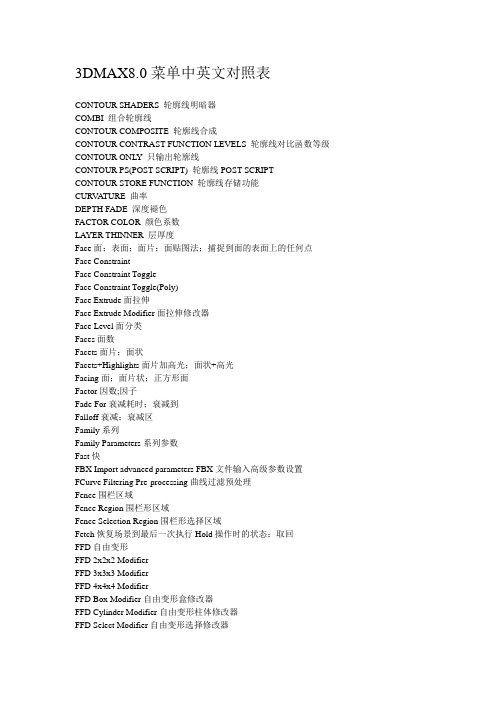
3DMAX8.0菜单中英文对照表CONTOUR SHADERS 轮廓线明暗器COMBI 组合轮廓线CONTOUR COMPOSITE 轮廓线合成CONTOUR CONTRAST FUNCTION LEVELS 轮廓线对比函数等级CONTOUR ONL Y 只输出轮廓线CONTOUR PS(POST SCRIPT) 轮廓线POST SCRIPT CONTOUR STORE FUNCTION 轮廓线存储功能CURV ATURE 曲率DEPTH FADE 深度褪色FACTOR COLOR 颜色系数LAYER THINNER 层厚度Face面;表面;面片;面贴图法;捕捉到面的表面上的任何点Face ConstraintFace Constraint ToggleFace Constraint Toggle(Poly)Face Extrude面拉伸Face Extrude Modifier面拉伸修改器Face Level面分类Faces面数Facets面片;面状Facets+Highlights面片加高光;面状+高光Facing面;面片状;正方形面Factor因数;因子Fade For衰减耗时;衰减到Falloff衰减;衰减区Family系列Family Parameters系列参数Fast快FBX Import advanced parameters FBX文件输入高级参数设置FCurve Filtering Pre-processing曲线过滤预处理Fence围栏区域Fence Region围栏形区域Fence Selection Region围栏形选择区域Fetch恢复场景到最后一次执行Hold操作时的状态;取回FFD自由变形FFD 2x2x2 ModifierFFD 3x3x3 ModifierFFD 4x4x4 ModifierFFD Box Modifier自由变形盒修改器FFD Cylinder Modifier自由变形柱体修改器FFD Select Modifier自由变形选择修改器FFD(Box) FFD(长方体)FFD(Box) Space Warp FFD(长方体)空间变形3dmax网管联盟FFD(Cyl) FFD(圆柱体)FFD(Cyl) Space Warp FFD(圆柱体)空间变形Field-of-View视角;视场;观察区域;视野Field-of-View Mode视角模式File文件;文件名File Load文件加载File Name文件名称File Properties文件属**File Replace文件替换File Unit Scale文件单位比例Files Panel文件面板Fill填充Fillet圆角;倒角;倒圆角Fillet(Spline)圆角(曲线)Fillet/Chamfer倒圆角/倒角Fillet/Chamfer Modifier倒圆角/倒角修改器Fillet Curve圆角曲线Fillet Segs圆角片段数Fillet Surface圆角曲面Filter过滤器;过滤Filters过滤器Film3dmaxFind Next查找下一个Fireworks火景Fit拟合;适配Fit Deformation拟合变形Fix GraphsFK SnapFlakes雪花状Flake Size雪片大小Flex折曲编辑修改器;伸缩Flex Modifier伸缩修改器Flex Section Enable伸缩剖面有效Flip反向Flip Beginning反转开始Flip End反转结束;反转末端Flip Face Normals反转面法线Flip Normal反转法线bitsCN_com关注网管是我们的使命Flip Normals反转法线Flip Normals Mode反转法线模式Flip Normals Selected反转已选择的法线Flip Polygon反转多边形Flip Tangent反转切线Flip Trim反向剪切Float浮动;浮点数Float Controllers浮动控制器Float Expression浮动表达式Float List浮动列表Float Motion Capture浮动运动捕获Float Reactor浮动反应器Float Script浮动脚本Float Wire浮动线框Floater面板Floating Toobars浮动工具条Floating Toobars Toggle浮动工具条开关Fog雾;雾效;在场景中的对象上产生雾Follow追随;跟随Footsteps步距Force力量;约束力Force 2-sided强制为双面;强制双面Force Sample强制采样Forward正向Forward Time One Unit每单位向前时间FOV(Field-of-View)视角;视野FPS帧/秒FractureFracture SystemFragment Materials碎片材质Frame帧Frame Count帧数量Frame Rate帧速率FRAME:TICKS帧数:滴答计数Frames帧数Frames per Sample逐帧采样Free自由;泛3dmax机国内最早的网管论坛Free Area自由区域Free Camera自由相机;自由3dmax机Free Center自由中心Free Directional Light自由平行光灯光Free Hose自由软管Free Hose Parameters自由软管参数Free LinearFree PointFree SpotlightFreeze冻结Freeze by Hit点击冻结Freeze by Name按名称冻结Freeze Non-Selected Curves冻结未选择的曲线Freeze Position冻结位置Freeze Rotation冻结旋转Freeze Selected冻结所选择的Freeze Selection冻结选择;冻结已选择的Freeze Transform冻结变形Freeze Unselected冻结未选择的Frequency频率From U and V Iso Lines从UV向Iso线From U Iso Lines从U向Iso线From V Iso Lines从V向Iso线Front前;前视图;正面Front Length正面长度Front Segs正面片段数Front View前视图Front Width正面宽度Frozen冻结Frozen Keys冻结关键帧ft英尺Full Interactivity Toggle全部交互切换Full Screen SwapBuffers Destroys Back Buffer全部屏幕缓冲替换最后缓冲Function功能曲线国内最早的网管论坛Function Curve Display动画曲线显示Function Curve Editor动画曲线编辑器Fuse熔合Fuse Points融合点Ease Curve Out-of-Range Types减缓曲线越界循环类型Eccentricity偏心;偏心率;偏离程度Edge边;边缘;边界Edge ID边号Edge Level边分类Edged Faces边缘面片Edges边Edges Only只显示边;只显示可视边Edges Only Display Toggle只显示边开关Edit编辑Edit Button Appearance编辑按钮外观Edit Curve on Surface在曲面上编辑曲线Edit Curves编辑曲线Edit Macro Script编辑宏文本Edit Mesh编辑网格;编辑网格物体Edit Mesh Modifier编辑网格修改器Edit Modifier Stack编辑修改器堆栈Edit Named Selections编辑赋名的选择;编辑命名选择集Edit Normals编辑法线Edit Patch编辑面片Edit Patch Modifier编辑面片修改器Edit Spline编辑曲线Edit Spline Modifier编辑曲线修改器Edit Tag编辑标记Edit Texture Points编辑纹理点Edit Texture Surface编辑纹理表面Edit Time Tag编辑时间标记Edit Triangulation编辑三角形Edit Triangulation(Poly)Editable Mesh可编辑网格Editable Patch可编辑面片bitsCN_net3dmax网管博客Editable Poly可编辑多边形Effect影响;效果;特效Effects效果;影响;特效Element元素Ellipse椭圆;椭圆形Ellipse Shape椭圆形Elm榆树;榆木Emit Start发射开始时Emit Stop发射结束时Emitter发射器Emitter Fit Planar发射器拟合平面;发射器适配平面Emitter Hidden发射器隐藏Emitter Rotation发射器旋转Emitter Translation发射器位移Enable有效;可使用Enable Anti-aliased Lines in Wireframe Views线框视图使用反锯齿Enabled有效End结束End Frame结束帧End Offset结束偏移;末端偏移End Offset,Divide Evenly末端偏移,平均划分End Offset,Specify Spacing末端偏移,指定间距End Point Method终点方式;终点形式End Radius结束半径End Time结束时间Ends结束;端点;末端Entities实体Entity实体Entity Grouping实体成组Envelope封皮Environment允许用户使用贴图作为雾的颜色;环境;创建诸如雾、火焰和灯光之类的背景和环境Environment Dialog环境对话框Euler XYZ欧拉坐标;离合XYZ 3dmax网管联盟Euler XYZ Controller离合XYZ控制器Euler XYZ Rotation Controller离合XYZ旋转动画控制器Evaluation Coarseness粗糙值Even偶校验;首先渲染视频图像的偶数行Exclude排除Exclude from Radiosity Processing从光能传递进程中排除Exclude from Regathering从聚集法中排除Exclude Verts排除顶点Exclusive Merge排除合并Expand All全部展开Expert Mode专业模式Expert Mode Toggle专业模式切换Explicit直接Explicit Key直接关键帧Explode炸开;分离;取消组中对象的组合,包括所有嵌套的组Export输出Export AUTOCAD DWG File输出AUTOCAD(*.DWG)文件Export DXF File输出AUTOCAD(*.DXF)文件Export File输出文件Export Scene to .3DS File输出场景为后缀名是3DS的文件Export Selected输出选择的;输出当前选择Export Selected Objects Only只输出当前选择物体Extend扩展Extended扩展视图Extended Primitives扩展几何体Exterior外部;室外Extra Points per Segment每片段增加点Extract Operand提取操作物体累了吗玩一下吧Extrude加厚;拉伸;挤压;挤出Extrude Capping挤压封盖Extrude Edge拉伸边缘Extrude Element拉伸元素Extrude Face拉伸面Extrude Face along Spline沿曲线拉伸面Extrude Patch挤压面片3dmax网管联盟Damper减振器;阻尼器Damper Dynamics Objects阻尼器动力学物体Dashpot SystemDay日Daylight日光Deactivate All Maps关闭全部贴图;取消激活所有视图Decay衰减Decimals位数Default缺省;缺省值;默认;默认值Default Lighting Toggle默认照明开关Default Projection Distance默认的投影距离Default Viewport QuadDefine定义Define Stroke定义笔触Deflector导向板Deflector Space Warp导向板空间变形Deflectors导向板Deform变形Deformation变形Deformations变形Deforming Mesh CollectionDeg度Degradation退化,降[减]低,减少,降格[级],老[软]化degree角度;度数degrees度;角度Delaunay德劳内类型Delegate代表Delete删除Delete a Position Key on X在X轴删除位置关键帧Delete a Position Key on Y在Y轴删除位置关键帧Delete a Position Key on Z在Z轴删除位置关键帧Delete a Rotation Key on X在X轴删除旋转关键帧Delete a Rotation Key on Y在Y轴删除旋转关键帧bitsCN_com关注网管是我们的使命Delete a Rotation Key on Z在Z轴删除旋转关键帧Delete a Scale Key on X在X轴删除放缩关键帧Delete a Scale Key on Y在Y轴删除放缩关键帧Delete a Scale Key on Z在Z轴删除放缩关键帧Delete All全部删除Delete All Position Keys删除全部位置关键帧Delete All Rotation Keys删除全部旋转关键帧Delete All Scale Keys删除全部放缩关键帧Delete Both删除行列Delete Button删除按钮Delete Col.删除列Delete Curve删除曲线Delete Key删除关键帧Delete Mesh Modifier删除网格修改器Delete Morph Target删除变形目标Delete Objects删除物体Delete Old删除旧材质;删除当前场景中的对象,合并新来的对象Delete Operand删除操作物体;删除操作对象Delete Original Loft Curves删除原放样曲线Delete Patch删除面片Delete Patch Edge删除面片边界Delete Patch Element删除面片元素Delete Patch Modifier删除面片修改器Delete Patch Vertex删除面片节点Delete Row删除行Delete Schematic View删除图解视图Delete Segment删除线段国内最早的网管论坛Delete Shape删除图形Delete Spline删除曲线Delete Spline Modifier删除曲线修改器Delete Tab删除面板Delete Tag删除标记Delete the Pop-up NoteDelete Toolbar删除工具条Delete Track View删除轨迹视图Delete Vertex删除节点3dmax网管联盟Delete Zone删除区域;删除色带Dens密度Density密度;强度;浓度DependenciesDependent Curves从属曲线Dependent Points从属点Dependent Surfaces从属曲面Dependents从属格线;关联Depth深度Depth of Field视野;景深Depth Segs深度片段数Derive From Layers来自层Derive From Materials来自材质Derive From Material Within Layer来自层中的材质Derive Layers By导入层依据Derive Objects By导入物体方式;导入物体依据Derive Objects From导入物体依据Destination目的;显示出在当前场景中被选择对象的名字;目标位置Destination Time目标时间Destory CharacterDetach分离;从对象组中分离对象Detach Element分离元素Detach Segment分离线段Detach Spline分离曲线Details细节Deviation背离;偏差Dialog对话框Diameter直径Die After Collision碰撞后消亡Diffuse漫反射;漫反射光;表面色;过渡区Diffuse(reflective&translucent)过渡色(反射与半透明)Direction方向累了吗玩一下吧Direction Chaos方向混乱Direction of Travel/Mblur运动方向/运动模糊Direction Vector矢量方向;方向向量Directional方向;方向型Directional Light平行光Disable无效Disable Scene Redraw ToggleDisable View显示失效;视图无效Disable Viewport非活动视图Disable Viewport Toggle视图切换失效DisassembleDisassemble ObjectsDiscard New Operand Material丢弃新材质Discard Original Material丢弃原材质Disintigrate裂解Disp Approx位移近似Disp Approx Modifier位移近似修改器Displace置换;位移;位移编辑修改器Displace Modifier位移修改器Displace Space Warp位移转换空间变形Displaced Surface贴图置换表面;置换贴图表面;位移表面;位移曲面Display显示;当Display处于打开时,在绘图时会出现捕捉导线。
计算机 辅助制造

编 程 系
页 一 上
延 伸 断
打 面 正 向 切 换
曲 像
镜 旋 转
等 平 比 例 缩 放 移
单 体 补 萤 正 上 的 资 料 屏 示 显
显 示 游 标 之 坐 标 示 标 尺 寸 注 标 尺 寸
标 系 示 参 数 规 划 统
外 形 铣 削 孔
钻 槽
挖 曲 面 流 线 精 加 工
曲 面 加 工 模 拟 径 具 路 刀
Finish
第 章 自 动 编 程 系 统
Lathe 8.lnk Mill 8.lnk Design 8.lnk
§1.2 Mastercam8.0的安装、启动与退出 Mastercam8.0的安装 的安装、
、启动 yes 、退出
退出 / /
Mastercam8.0 Mastercam8.0
yes
“Alt”+“F4”
0.000 (Color) (Level) / (Linetype/Linewidth) (Group) 的 (Mask) 的 及 面(Toolplane) 面(Toolplane) 面(Cplane) 面(Cplane) 的 (Gview) 的
面的Z 面的Z 的 的 单 的 单 单 单 16 256 Enter
重 新 显 示 滤 过 式
程 后 处 理 程 式
图标
功能
MasterCAM8.0
- 1、下载文档前请自行甄别文档内容的完整性,平台不提供额外的编辑、内容补充、找答案等附加服务。
- 2、"仅部分预览"的文档,不可在线预览部分如存在完整性等问题,可反馈申请退款(可完整预览的文档不适用该条件!)。
- 3、如文档侵犯您的权益,请联系客服反馈,我们会尽快为您处理(人工客服工作时间:9:00-18:30)。
MaxDOS 8.0|最强的MaxDOS工具箱集成DM/PQ版,U盘版,PXE版,光盘等其它的MaxDos8版本,请关注我们的网站,感谢您的使用.MaxDOS 8 更新如下:1.全面支持WINDOWS 2000,WINXP,WIN2003,VTISTA,WIN2008,WIN7 以及Win 64位操作系统.2.新版本采用一体包方式,即一个安装包支持所有操作系统,不再区分VISTA版或XP版.3.增加全自动一键备份还原功能,可直接在WINDOWS上实现备份及还原操作,以及支持还原自定义GHOST镜像功能(可实现在WIN上直接重装系统),自动进入DOS,自动完成操作. 详细功能,请使用"开始菜单"-->"程序"-->"一键备份还原系统"4.新版本采相对稳定的GHOST 11.0.2,支持GHOST11.5镜像,丢弃GHOST 8.2版.5.更新常用程序及驱动至最新版增加HDDREG,SFDISK,DISKGEN3(支持NTFS分区中文文件复制删除操作),AMI和AWORD BIOS刷新程序.6.新增在启动时选择引导方式,去掉原始的需要在进入WIN后在控制台更换的麻烦.7.增加新的常见网卡驱动10余种,以及修正一些原有发现的小BUG, 新版本增加原V6版之前的自动指定IP功能,以便解决有些用户遇到在GHOST客户端无法获取DHCP服务端IP 现像.8.对多个批处理文件进行人性化整理增加人性化功能及修复有些脚本存在的小问题.9.新版本会同时有三种的网刻模式,可配合其它的DHCP服务端网刻,或者使用生成IP网刻.10.增加热键F7 直接启动MAXDOS,就算系统挂掉,或BOOTMGR,BOOT.INI损坏,一样可启动.11.增加直接启动硬盘存在的指定CDISO镜像,由于程序限制非所有ISO都可启动.12.原IE纠错插件不再强制,用户可选择性安装.13.全新控制台程序,实现程序更加自动化.增加自动纠错备份路径及目标错误问题.14.改进原有全自动备份还原默认为备份第一分区,改为默认备份当前系统盘.====================================================================== =========软件特色功能如下:1, 为装好的Win2K/XP/2K3/VISTA/2008/7 系统加入DOS,方便维护与备份还原.2, 支持进入DOS时设置密码,密码采用MD5加密,支持启动时热键F7 启动.3, 内置约300种网卡驱动,实现GHOST自动网克及DOS下访问局域网的共享资源.4, 全中文的菜单式操作方式,易上手,支持DOS下显示中文及五笔拼音=输入.5, 完全傻瓜化的网刻模式,懂的基本WINDOWS操作,就能快速实现网络刻隆.6, 支持引导自已制作DOS IMG镜像,以及支持直接启动硬盘上的光盘ISO镜像.7, 全中文全自动化一键备份还原程序,可直接在WINDOWS上操作备份及还原.8, 支持系统盘为NTFS分区,支持读取,修改,删除,复制或操作NTFS分区内容.9, 内置软件如:WIN系统密码清除,DISKGEN,SPFDISK,Ghost11,Memtset等软件.10,支持DOS下驱动SA TA,SCSI,1394,USB,PCMCIA等设备,可直接DOS下访问.11,首家全面支持nVIDIA全系列网卡网刻,更多精采内容请查阅“说明文件”.====================================================================== =========MaxDOS 8 使用前注意事项及常见问题:重要: 网刻前请先下载网刻服务端,并且设置好服务端后方能进入客户端网刻,服务端下载及网刻教程地址/bbs/read.php?tid=50400网刻前请先关闭局域网中的其它DHCP服务器,以免出现IP分配冲突,造成连接不上服务端.重要: GHOST11依然存在着不会自动分卷问题,这将导致GHOSTSRV上出现不是有效镜像问题如果你使用手动备份镜像时请加上-split=2000 参数,格式如Ghost -split=2000 .重要: 如果您的机器运行GHOST时出现进入不了,或者后要等待很久才能出现操作界面问题,请尝试在运行前加上-no1394 -nousb -noide参数,格式如Ghost -no1394 -nousb -noide重要: GHOST11制作出的镜像,GHOST83和GHOST82不能识别,也就是说如果你客户机上依然使用的是GHOST82,您制作网刻镜像时就必须使用GHOST82制作全盘镜像.当您使用MaxDOS的一键备份还原系统或还原我的镜像功能时,如果执行了"备份或还原系统或还原我的镜像",在重启计算机时未进入DOS中完成操作,并且手动选择启动到了WINDOWS,那么请使用开始菜单->程序->迈思工作室->恢复系统默认启动项,来修复默认启动项为WINDOWS,否则可能每次都默认启动到MAXDOS.并且可以清空刚才未完成的操作,避免程序出错.1.使用前请务必认真的查阅说明文件,否则造成使用问题,作者不负任何责任.2.MaxDOS在安装时可以自由的设定密码,安装后无法修改,修改需重新安装,默认的密码为空.3.MaxDOS支持WIN 2K/XP/2003/VISTA/2008/Win7,不支持WIN9X/ME.4.安装MaxDOS时请在解压RAR压缩包后安装,并关闭其它无关程序,避免引起未知的错误.5.当安装时将启动等待时间设为:0 时,则启动时不会出现MaxDOS的入口选项,相对的系统启度也会快些,需要进入MaxDOS,请在启动时狂按F8键,等出现WINDOWS菜单时,再按ESC键.6.安装MaxDOS后请勿使用NTFS磁盘压缩功能,否则将损坏MaxDOS,使用时请关闭该功能.7.如果安装后出现不能启动或者启动一半时定住,请尝试进入BIOS载入默认高级设置后尝试.8.GHOST手动操作备份/还原系统,使用教程/bbs/read.php?tid=264239.GHOST备份后占用空间,找不到备份文件/bbs/read.php?tid=2369910.GHOST不是有效的GHO镜像解决方法/bbs/read.php?tid=1453511.GHOST网络克隆常见问题及经验分享/bbs/read.php?tid=158512.制作GHOST镜像到网络服务器/bbs/read.php?tid=1070513.GHOST全盘镜像制作(全盘备份)教程/bbs/read.php?tid=2643514.更多常见问题及使用帮助请参见/bbs/read.php?tid=850515.卸载本软件,请在"控制面板->添加删程序->找到MaxDOS点删除!====================================================================== =========MaxDOS 8 安装启动后首菜单有7个主选项.首菜单主选项A. MaxDOS 工具箱MaxDOS内置的工具,建议都在此项运行.以下为内置的所有命令及工具的简要介绍.12.bat 将第一硬盘的资料通过ghost复制到第二硬盘.21.bat 将第二硬盘的资料通过ghost复制到第一硬盘.Chang.bat 在命令行模式下加载长文件名称的显示支持. Chang /q 退出.CDM.bat 在任何菜单下调用光驱驱动菜单,快速实现加载光驱驱动.Exlan.bat 如果要手动网刻的话.请运行这个解压出dos的pack网卡驱动.Gh.bat MaxDOS下的自动一键备份与还原菜单.Spfdisk.exe 启动管理器+分区管理器,功能强大Help.bat MaxDOS程序帮助文件. 我在这^_^ .Idecd.bat 任何菜单任何位置下快速加载ide光驱驱动.Satacd.bat 任何菜单任何位置下快速加载SATA光驱驱动.Loadiso.bat Dos下载入iso光盘镜像.只能读取.不能引导.但可装2k/xp/2k3系统.先切换到存放iso的目录.输入Loadiso Xx.iso (xx为镜像文件名). Uniso.bat 卸载上条命令加载的iso命令.M.bat MaxDOS工具箱的主菜单.Mouse.bat 鼠标驱动程序,如果需要鼠标操作请先运行. Mouse /q 退出支持. Ndisgo.bat 用于旧版本的命令行模式全盘网刻,格式: Ndisgo XxNdisgx.bat 用于旧版本的命令行模式单分区网刻,格式: Ndisgx XxNgo.bat Ndis2网卡驱动选项下的主网刻菜单.PWD.exe Dos下清除2k/xp/2k3/Vista/2008系统用户密码.支持NTFS分区. Pgo.bat Packet网卡驱动选项下的主网刻菜单.Sngo.bat 手动选择加载NDIS网卡驱动进行网刻.3c90xgo.bat 3com90x系列pack驱动旧版命令行模式全盘网刻批处理.3c90xgx.bat 3com90x系列pack驱动旧版命令行模式单分区网刻批处理.8029go.bat Realtek瑞昱8029系列pack驱动旧版命令行模式全盘网刻批处理. 8029gx.bat Realtek瑞昱8029系列pack驱动旧版命令行模式单分区网刻批处理. 8139go.bat Realtek瑞昱8139系列pack驱动旧版命令行模式全盘网刻批处理. 8139gx.bat Realtek瑞昱8139系列pack驱动旧版命令行模式单分区网刻批处理. Dcn530go.bat Dcn-530tx系列pack驱动旧版命令行模式全盘网刻批处理.Dcn530gx.bat Dcn-530tx系列pack驱动旧版命令行模式单分区网刻批处理.Dfe530go.bat D-link Dfe-530tx系列pack驱动旧版命令行模式全盘网刻批处理.Dfe530gx.bat D-link Dfe-530tx系列pack驱动旧版命令行模式单分区网刻批处理. Dle530go.bat *****dle530系列pack驱动旧版命令行模式全盘网刻批处理.Dle530gx.bat *****dle530系列pack驱动旧版命令行模式单分区网刻批处理.Ip100go.bat Ic Plus Ip100系列pack驱动旧版命令行模式全盘网刻批处理.Ip100gx.bat Ic Plus Ip100系列pack驱动旧版命令行模式单分区网刻批处理.Pro100go.bat Intel Pro100系列pack驱动旧版命令行模式全盘网刻批处理.Pro100gx.bat Intel Pro100系列pack驱动旧版命令行模式单分区网刻批处理.Sis900go.bat Sis900系列pack驱动旧版命令行模式全盘网刻批处理.Sis900gx.bat Sis900系列pack驱动旧版命令行模式单分区网刻批处理.T8139go.bat 腾达8139d网卡pack驱动系列旧版命令行模式全盘网刻批处理.T8139gx.bat 腾达8139d网卡pack驱动系列旧版命令行模式分区网刻批处理.Via1go.bat Via 其它网卡系列pack驱动系列旧版命令行模式全盘网刻批处理. Via1gx.bat Via 其它网卡系列pack驱动系列旧版命令行模式分区网刻批处理. Viagbgo.bat Via Rhine Iii系列pack驱动系列旧版命令行模式全盘网刻批处理. Viagbgx.bat Via Rhine Iii系列pack驱动系列旧版命令行模式分区网刻批处理. Viago.bat Via Rhine 1/2系列pack驱动系列旧版命令行模式全盘网刻批处理. Viagx.bat Via Rhine 1/2系列pack驱动系列旧版命令行模式分区网刻批处理. Tw.bat 天汇中文支持程序,tw /s加载dos的中文输入法,tw /q退出中文支持. Usbcd.bat 任何菜单任何位置下快速加载usb光驱驱动. 完全复制文件和目录,包括长文件名及属性.运行前建议运行smartdrv 文件/文件夹属性设置命令. 选择命令,返回按键的errorlevel值. 一个清除cmos密码和设置的程序. 同时删除目录,子目录及文件的工具.操作时请注意. 用命令行模式加载.sys 驱动. 卸载上条命令加载的.sys驱动. 判断驱动器状态,检查光驱中是否有光盘. 软盘是否写保护. 相当于记事本. 用来解压.img镜像.Find.exe 文本找加工具. 格式化fat32分区命令. 弹出或关闭光驱门. 内存清空程序,必须先运行驻留,再运行其它程序,使用ri /cls清空 非常小巧的修改磁盘卷标的工具. 磁盘mbr信息备份与还原工具. 关闭计算机. Zip解压工具. 重新启动计算机. 磁盘映射工具. 传输msdos 7.01 的引导文件到c盘.使用c盘可以引导到dos. 目录树显示工具.Debug.exe 强大的dos下编程命令.Diskge2.exe 强大的dos下中文分区软件,2.0版Diskgen.bat 强大的dos下中文分区软件,3.0版,支持NTFS分区及格式化. Fdisk.exe 早期的dos分区命令.Ghost.exe 系统备份还原工具.如果运行了ntfsdos.请用exit退出后再运行.Go.exe 直接跳转至目录,如Go C:\windows.Mem.exe Dos查看内存占用情况.Mousclip.exe 鼠标剪切板程序.NtfsDOS.bat Ntfs分区读写支持.使用exit退出.Pctool.exe Dos下的类似于win资源管理器Smartdrv.exe Dos下磁盘缓存程序.加载一下可大提高dos安装系统.Xcopy.exe 强大的复制程序,可复制带文件夹的目录,加载tw后,使用xcopy /? Xdel.exe 类似于winnt下的rd,可删除目录和子目录里文件.Ezcopy.exe 一个国产的免制作镜像直接网刻工具,第一台运行此程序为服务端. Memtest.exe Dos下内存测试程序,请在选项"F 纯DOS模式" 下运行.Crdisk.exe Dos下硬件还原卡通用破解程序. (限加强版) 分区表修复工具,用于修复受损的分区程序.====================================================================== =========首菜单主选项B. 全自动网络克隆为了实现全自动化网刻,程序将在5秒内默认执行此选项,并且自动加载网卡驱动,自动进入GHOST界面等待服务端发送网刻及其它指令(前提是必须准备并设置好网刻服务端)请先下载网刻服务端,并且设置准备好服务端后方能进行客户端网刻,网刻服务端下载地址/bbs/read.php?tid=50400关于5.5S版本的以前使用的命令行网刻模式,依然是存在的.详细请参见此/bbs/read.php?tid=26430友情提醒:您也可以使用新版的网刻模式和旧版网刻模式结合,实现两批机器一起网刻.此项支持的网卡100M及1000M的共约300种,上面并无一一列出,如果您未知您的网卡型号,或者不确定是否支持您的网卡,请选择此项.MaxDOS会帮您自动辨认出网卡以及自动加载驱动.====================================================================== =========首菜单主选项C. 手动网络克隆子菜单选项A. Packet网卡驱动请先下载网刻服务端,并且设置准备好服务端后方能进行客户端网刻,网刻服务端下载地址/bbs/read.php?tid=50400解: MaxDOS 内置PACKET的DOS网卡驱动选项.由于有些网卡使用自动识别网卡功能后无法识别出网卡或识别不正确,所以此项特意使用为手动选择模式.--------------------------------------------------------------------------------子菜单选项B. NDIS网卡驱动手动选择NDIS2网卡驱动进行网刻,主要用于驱动某些网卡不能识别问题.--------------------------------------------------------------------------------子菜单选项C/D/E/F/G/H. nVIDIA 1/2/3/4/5/6网卡驱动网刻理论上本选项支持nVIDIA全部集成的软网卡,但由于本人没有这些条件测试,所以无法确认. 本选项共包含了6个版本的nVIDIA网卡驱动,都是由Max一个一个收集并制作.我们建议,所有使用nVIDIA主板芯片的用户,如果您使用NDIS无法认出您的网卡或者认出无法正常网刻的话,请使用此六个选项一个一个测试是否可用.排列顺序按兼容性排列的,V1-V6,相对来说V1支持大部份的NF4及NF5系列网卡.V2则支持NF1-NF4系列网卡,其它V3-V5支持一些较特殊的PHY软网卡.您可以一个一个切换测试看哪个与您的主板兼容,则使用哪个.操作方式全部一样的.====================================================================== =========首菜单主选项D. 备份/还原系统用于全自动备份与还原系统,安装MaxDOS时会提示您指定一个存放GHOST镜像的文件夹,指定后会在您指定的位置创建一个MaxBAK的系统隐藏文件夹,如果您删除了该分区的MaxBAK 文件夹将造成全自动备份与还原功能失效.另:该功能默认自动备份为硬盘的第一分区,如果您想修改备份/还原源或目标,请使用开始菜单-程序-迈思工作室-"MaxDOS控制台"进行设置.====================================================================== =========首菜单主选项E. 访问网络资源进入此项后,系统会自动帮您加载好网卡驱动,并且设置好连接的协议,而且是全中文菜单,您可以在进入此项后,直接获得局域网里WINDOWS主机上的共享资源,而且支持读写操作当然这前提您要开启权限.才能实现写操作,您可以根据菜单里的提示操作,也可以使用如NT主机上的NET命令来实现连接到共享目录,命令行如: net use z: \\max\f此命令的意思是将Z: 盘,映射到"Max"主机上的"f"为名称的共享目录.您可以参考NT的NET 命令在NT主机上使用NET /? 或NET USE /? 获得帮助,当然可能有个别命令不支持.友情提醒:您只能通过机器名称来访问您的共享主机,而不能使用IP地址来连接您的主机.而且您还能使用此项进行网刻操作,映射好如Z:盘,然后在GHOST中选择Z:盘共享目录中的".GHO" 镜像还原或备份进去.注意:被访问的机器必须安装IPX协议,已经开启GUEST用户.====================================================================== =========首菜单主选项F. 驱动USB/1394/SATA/CD/PCMCIA/SCSI设备用来驱动USB/1394/SATA/CD/PCMCIA/SCSI设备,驱动后就可以在DOS下访问设备的内容! ====================================================================== =========首菜单主选项G. 纯DOS模式用于刷BIOS或运行其它特殊软件,不加载任何驱动,无HIMEM,无虚拟盘,不包含常用软件包. ====================================================================== =========关于迈思(Max)工作室:迈思(Max)工作室是一个致力于网吧技术及电脑技术研究,探讨,创新的技术交流社区,成立于2003年至今已有30多万位会员,日访问量数万,提供最新,最全的网吧专用软件,如:游戏菜单,游戏更新软件,还原软件,网络克隆软件,网吧服务器软件等网吧常用软件,以及IT业网吧业的资讯,且是MaxDOS的官方站点.拥有较大的技术团队,我们以最高的热情欢迎。
